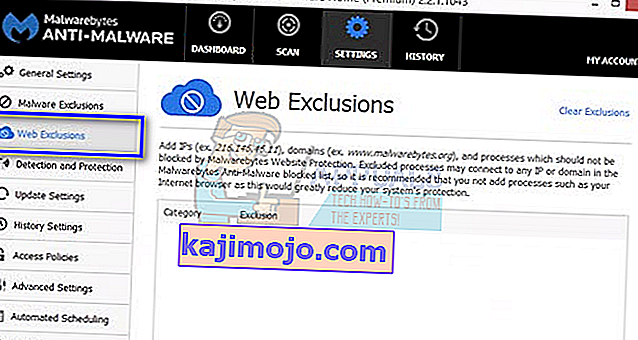Klaidos pranešimas „Leisti„ Chrome “pasiekti prieigą prie tinklo užkardos ar antivirusinės programos nustatymuose“ nėra pagrindinė klaida . Jis pateikiamas pasiūlymų forma, kai „Google Chrome“ įvyksta didelė klaida (pvz., ERR_CONNECTION_TIMED_OUT ir kt.).
Čia aptarsime, kaip galite pridėti chromą prie baltojo sąrašo savo antivirusinėje programinėje įrangoje ir „Windows“ užkardoje. Ką iš tikrųjų veikia antivirusinė programa ir užkarda? Jie stebi jūsų veiklą internete ir siunčiamus ar gautus paketus, kad įsitikintų, jog jūsų kompiuteryje nėra jokių grėsmių. Kartais šis „patikrinimas“ gali sukelti didelių problemų, kai naršote internete.
Čia pateikiamos kelios pagrindinės temos, kurias galite ieškoti atsižvelgdami į savo klaidą:
DNS_PROBE_FINISHED_BAD_CONFIG
ERR_NAME_NOT_RESOLVED

Be to, galite patikrinti visus kitus pagrindinius pasitaikančių klaidų "Google Chrome" naršyklėje įvesdami klaidos vardą į paieškos laukelį ir pradeda paiešką .
Norėdami išspręsti aptariamą temą, mes apžvelgsime, kaip pridėti „Chrome“ prie visų pagrindinių antivirusinės programinės įrangos išimčių sąrašo. Mes negalime pereiti visų jų, bet jūs sužinosite, kaip tai padaryti, pamatę žemiau pateiktus pavyzdžius.
Išimties įtraukimas į „Windows“ užkardą
Pirmiausia pradėsime pridėdami „Windows“ užkardos išimtį. Ugniasienė yra tinklo saugos sistema, stebinti ir valdanti gaunamą ir išeinantį srautą, remiantis kai kuriomis iš anksto nustatytomis saugos taisyklėmis. Tai sukuria barjerą tarp patikimo vidinio tinklo ir nepatikimų išorinių tinklų (tokių kaip internetas). „Windows“ ugniasienė nėra įprasta blokuoti kai kurių prieigų prie interneto, įskaitant „Chrome“. Pažvelkime, kaip jį įtraukti į baltąjį sąrašą.
- Paspauskite „Windows + S “, dialogo lange įveskite „ firewall “ ir atidarykite programą.
- Patekę į užkardos nustatymus spustelėkite „ Leisti programą ar funkciją per„ Windows Defender “užkardą “.

- Čia bus išvardytos visos jūsų kompiuteryje įdiegtos programos kartu su būsena, nesvarbu, ar jos užblokuotos, ar ne. Įsitikinkite, kad „Google Chrome“ pažymėta .

Taip pat galite laikinai išjungti ugniasienę, jei kyla problemų pridedant išimtį. Tiesiog grįžkite į pagrindinį puslapį ir spustelėkite „ Įjungti arba išjungti „ Windows Defender “užkardą “. Čia galite išjungti ugniasienę tiek privačiuose, tiek viešuosiuose tinkluose.

Pastaba: Išjunkite užkardą savo pačių rizika. Asmenys niekaip nebus atsakingi už bet kokią žalą.
Išimties pridėjimas prie „Avast Antivirus“
„Avast Software“ yra Čekijos tarptautinė įmonė, kurios būstinė yra Prahoje, Čekijos Respublikoje. Jie kuria antivirusinę programinę įrangą ir teikia interneto saugumo programinę įrangą. Ją 1988 metais įkūrė Eduardas Kucera ir Pavelas Baudis. 2016 m. „Avast“ turėjo apie 400 milijonų vartotojų, naudojančių antivirusinę programinę įrangą.
„Avast“ galite prie failų pridėti visuotinių išskyrimų. Visuotiniai išskyrimai reiškia, kad jiems netaikomi įvairiausi skydai ir nuskaitymai, kuriuose analizuojama failų ir programų veikla ir karantinas, jei atrodo, kad jie yra kenksmingi. Be visuotinių išskyrimų, yra dar vienas būdas - išimties pridėjimas prie „ interneto skydo “. Svetainę pašalinsime iš žiniatinklio skydo, tačiau jei tai neveikia, pridėkite „Chrome“ kaip visuotinę išimtį.
- Pasirinkite skirtuką „ Aktyvi apsauga “ ir spustelėkite „ Tinkinti “, esantį priešais „Web Shield“.

- Dabar spustelėkite „ Išskyrimai “ ir pridėkite problemą sukeliančią svetainę.

Be to, jei darosi nuobodus pridedant išimtį, vėl ir vėl galite visiškai išjungti žiniatinklio skydą ir sužinoti, ar tai daro apgaulę.
Išimties pridėjimas prie „Windows Defender“
„Windows Defender“ yra „Microsoft Windows“ komponentas, apsaugantis nuo kenkėjiškų programų. Pirmiausia ji buvo išleista kaip nemokama šnipinėjimo programa „Windows XP“ ir buvo lėtai įtraukta į visus tolesnius „Windows“ leidimus („Windows Vista“, „Windows 7“ ir „Windows 10“). Norėdami pašalinti „Chrome“ iš „Windows Defender“, atlikite toliau nurodytus veiksmus.
- Spustelėkite „ Windows“ mygtuką ir paieškos juostoje įveskite „Windows Defender “. Tarp visų variantų bus programa, pavadinta „ Windows Defender Security Center “. Atidarykite jį.
- Atidarę naujame lange rasite galimų parinkčių sąrašą. Pasirinkite parinktį „Apsauga nuo virusų ir grėsmių “.

- Įėję į meniu eikite į „ Virus and Threat Protection Settings“ . „Windows“ gali paprašyti leisti administratoriui naudotis šia funkcija. Jei taip, paspauskite Taip.

- Įėję į reikiamą meniu turėtumėte ieškoti lange, kuriame rašoma „ Pridėti arba pašalinti išskyrimus “. Spustelėkite jį ir būsite nukreiptas į meniu, kuriame galėsite pridėti išskyrimų. Galite išskirti aplankus, plėtinius ir net failus. Tokiu atveju išskirsime visą „Chrome“ aplanką, esantį kataloge, kurį jį atsisiuntėte.

- Spustelėkite parinktį „ Išskirti aplanką “ ir eikite į „Chrome“ katalogą. Numatytoji „Chrome“ aplanko vieta turėtų būti „ C: \ Program Files (x86) \ Google “. Kai pasieksite vietą, pasirinkite aplanką ir išsaugokite pakeitimus.
Malwarebytes
„Malwarebytes“ yra „Malwarebytes Corporation“ sukurta antivirusinė programa. Pirmą kartą jis buvo išleistas 2016 m. Sausio mėn. Taip pat yra nemokama versija, kuri nuskaito ir pašalina kenkėjišką programą, kai ją paleidžiate rankiniu būdu. Tai laikoma vienu iš naujų kovos su kenkėjiškų programų produktais, kurių programos šūkis yra lengvas ir paprastas naudoti.
- Atidarykite „Malwarebytes“ langą spustelėdami piktogramą užduočių juostoje, esančioje apatiniame dešiniajame ekrano krašte, arba spustelėdami programos paleidimo failą.
- Atidarius programą, spustelėkite skirtuką Kenkėjiškų programų išskyrimai , esantį kairėje lango pusėje.

- Šiame skirtuke rasite parinktį „ Pridėti aplanką “. Spustelėkite jį ir būsite nukreipti į „File Explorer“, kur galėsite lengvai pasirinkti „Chrome“ katalogą. Numatytoji „Chrome“ aplanko vieta turėtų būti „ C: \ Program Files (x86) \ Google “. Kai pasieksite vietą, pasirinkite aplanką ir išsaugokite pakeitimus.
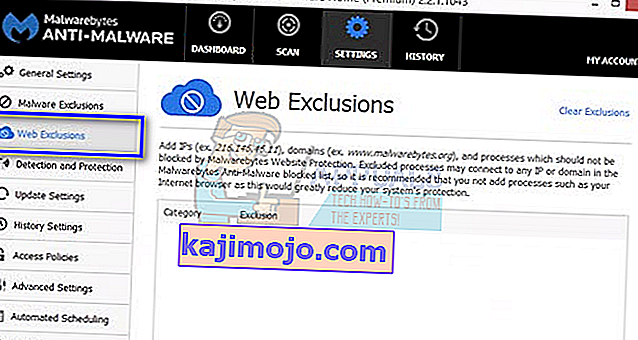
Pastaba: Visada pirmiausia galite pridėti žiniatinklio išskyrimus, kaip tai darėme su „Avast Antivirus“. Pridėjus visuotinių išskyrimų (kokie mes esame), „Chrome“ bus visiškai ignoruojama.